
polecenia pokazującego zawartość katalogu
(ls l), po lewej stronie w kolumnie zostaną
wypisane uprawnienia (Ramka 1) do po-
szczególnych katalogów i plików.
Podczas każdej próby uzyskania dostępu do
pliku, system Linux sprawdza, czy program
lub użytkownik posiada odpowiednie upraw-
nienia. Warto wiedzieć, że podczas przetwarza-
nia brany jest pod uwagę użytkownik i identy-
fikator grupy, ale dodatkowo także sprawdzany
jest efektywny identyfikator użytkownika (ef-
fective user ID) i grupy (który wynika np. z przy-
należności do grup – effective group ID).
Efektywne ID użytkownika pochodzi
zwykle z identyfikatora użytkownika użytego
podczas uruchamiania programu, podobnie
jest z efektywnym identyfikatorem grupy.
Jeżeli dany program uruchomi samodzielnie
podprogram, ten odziedziczy identyfikatory
użytkownika i grupy z wywołanego procesu.
W tym przypadku efektywne ID użytkownika
jest takie samo, jak prawdziwego użytkownika
uruchamiającego właściwy program.
Efektywne ID aktualnego użytkownika zo-
stanie zmienione, gdy dla programu ustawio-
no bit S (tzw. sticky bit). W takim przypadku
K
omputery typu mainframe zapew-
niają tego typu narzędzia już od
lat, pozwalając na tworzenie
grupy użytkowników z różnymi prawami
dostępu do plików. Jednym z przykładów
może być implementacja RACF dla sys-
temu operacyjnego z/OS dla maszyn main-
frame firmy IBM.
Od pewnego czasu dostępne są poprawki
dla jądra w wersji 2.4, umożliwiające
osiągnięcie podobnej funkcjonalności w sys-
temie Linux. Zanim jednak zajmiemy się
przydzielaniem uprawnień do plików wielu
użytkownikom, przyjrzyjmy się tradycyjnym
rozwiązaniom.
Uprawnienia tradycyjne
Poza kontrolą dostępu do komputera
lokalnego poprzez hasło, system operacyjny
stosuje dodatkowe mechanizmy określające
dostęp do poszczególnych obiektów (pliki,
katalogi, urządzenia). Aby taki mechanizm
mógł działać prawidłowo, każdy obiekt
i każdy proces posiadają dwa atrybuty:
właściciela i grupę.
Ponadto, każdy obiekt może ściśle okre-
ślać uprawnienia dla właściciela, grupy i in-
nych użytkowników systemu. Po wykonaniu
Listy kontroli dostępu
KNOW HOW
58
Luty 2004
www.linux-magazine.pl
Tradycyjny system plików Linuksa
zapewnia jedynie podstawowy
poziom zabezpieczenia danych.
Prawa dostępu przyznawane są na
poziomie pojedynczych plików,
a nie indywidualnych potrzeb
użytkownika. Jeżeli potrzebny jest
mechanizm selektywnego dostępu
dla różnych użytkowników, najlep-
szym rozwiązaniem jest użycie list
kontroli dostępu.
VOLKER SCHMITT
Konfiguracja i stosowanie list kontroli dostępu do plików
ACL – Listy kontroli dostępu
Znacznik
Opis
Znaczenie
r
odczyt
Odczyt lub kopiowanie pliku
w
zapis
Zapis lub modyfikacja pliku
x
wykonanie
Uruchamianie programu
zwartego w pliku
Ramka 1. Uprawnienia
do obiektów w systemie
Linux.
Operacja
Katalog
Plik
Odczyt (cat, more, less, pg)
--x
r--
Zapis (cat, >, ed)
--x
-w-
Zmiana nazwy (mv)
-wx
-
Uruchomienie programu
--x
--x
Tabela 1: Minimalne
uprawnienia do operacji
na plikach.
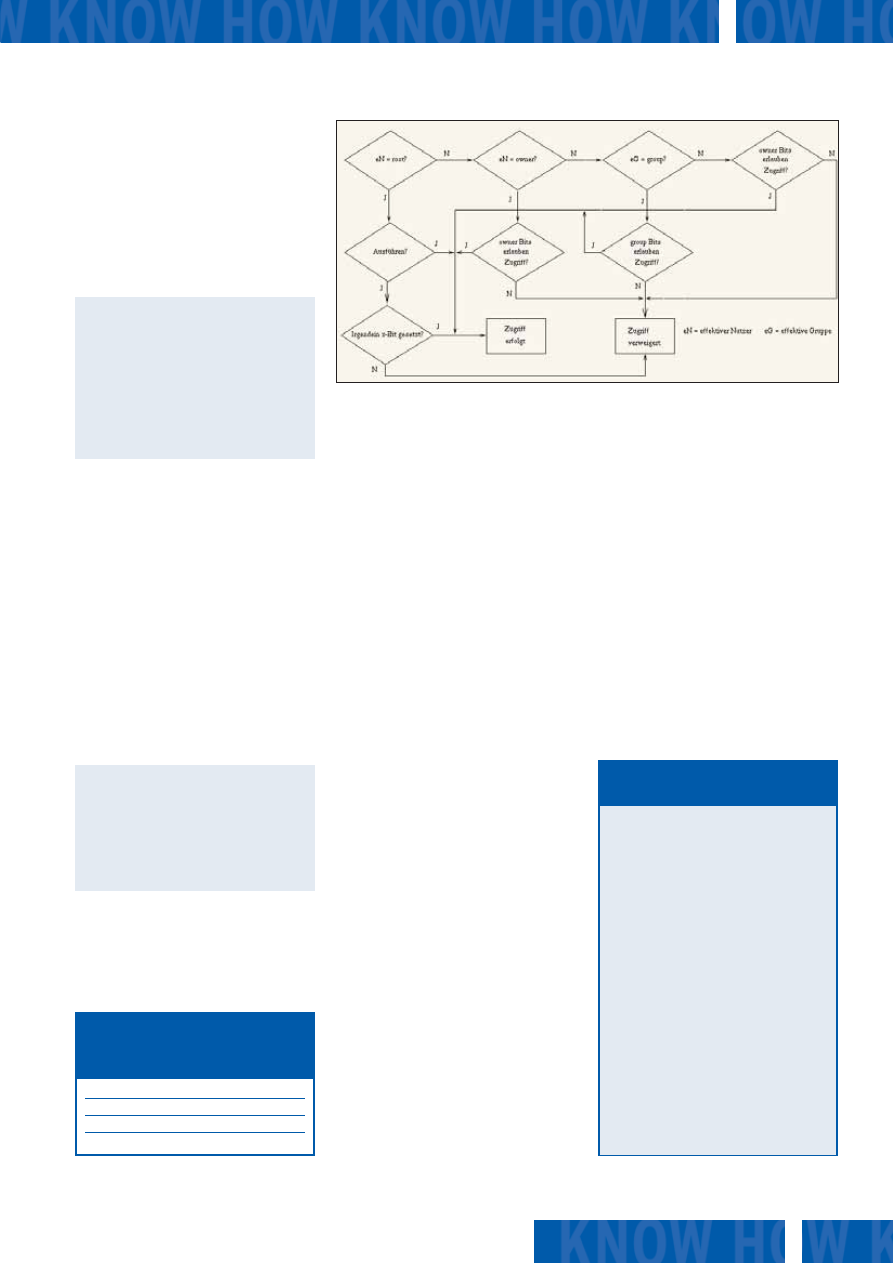
kolejny proces nie dziedziczy ID i grupy użyt-
kownika lub programu nadrzędnego. Zamiast
tego, proces zostanie uruchomiony z przywile-
jami użytkownika, oznaczonego jako właści-
ciel pliku binarnego w drzewie systemu pli-
ków. Zatem poza ID użytkownika uruchamia-
jącego program, jest także identyfikator użyt-
kownika-właściciela pliku. Można to zilustro-
wać prostym przykładem:
root@maus:# cp /bin/sleep
U
/bin/rootsleep
root@maus:# chmod u+s
U
/bin/rootsleep
root@maus:# su volker -c
U
„rootsleep 25” &
root@maus:# /bin/ps -aeo pid,
U
euser,ruser,command|grep fdisk
12887 root volker rootsleep 25
Narzędzie passwd
Narzędzie passwd jest dobrym przykładem
wykorzystania bitu S. System Linux prze-
chowuje zaszyfrowane hasła użytkowników
w pliku o nazwie /etc/passwd. Ze względów
bezpieczeństwa plik ten jest chroniony,
przyznając prawo do zapisu wyłącznie dla
użytkownika root.
Zwykli użytkownicy muszą jednak czasem
sami zmieniać swoje hasła do systemu. Aby
to umożliwić, program passwd ustawia bit S
dla danego użytkownika – pewne dystry-
bucje Linuksa robią to także dla grupy.
W tym przypadku, na liście katalogów
utworzonych przez ls l zamieniamy x na s:
v@maus:~> ls -l /usr/bin/passwd
-rwsr-xr-x 1 root shadow 27604
U
Sep 20 2001 /usr/bin/passwd
v@maus:~> ls -l /etc/passwd
-rw-r--r-- 1 root root 2070
U
Feb 10 2002 /etc/passwd
Każdy użytkownik może uruchomić narzę-
dzie passwd, a dodatkowo dla właściciela
ustawiany jest bit S. Oznacza to, że proces
odziedziczy uprawnienia należące do użyt-
kownika efektywnego, czyli root-a. Ponieważ
użytkownik efektywny ma prawo zapisu do
pliku /etc/passwd, użytkownicy mogą modyfi-
kować plik, a w rezultacie zmieniać swoje ha-
sła wedle własnych potrzeb. Oczywiście pro-
gram passwd umożliwia zmianę wyłącznie
swojego hasła.
Uprawnienia minimalne
Pojedyncze operacje na plikach wymagają
określenia pewnych minimalnych upraw-
nień do odczytu, zapisu i dostępu do plików.
W Tabeli 1 umieszczono kilka przykładów,
wraz z wyjaśnieniami dotyczącymi praw do-
stępu. Tabela 2 pokazuje różne interpretacje
wpisów w i x dla katalogów i plików. Upraw-
nienia zapisu można zinterpretować jako zgo-
dę na modyfikację lub dodanie do listy plików.
Jeżeli ustawiono parametr x, dany katalog sta-
nie się katalogiem domyślnym lub częścią
ścieżki dostępu. Rysunek 1 pokazuje przepływ
informacji o prawach dostępu, w sytuacji gdy
proces chce uzyskać dostęp do pliku.
Łatwy i wygodny
Wycieczka w świat tradycyjnych praw do-
stępu pokazuje podstawę mechanizmu ste-
rowania dostępem do różnych plików w
oparciu o dziewięć bitów plus dwa bity na
każdy plik. Zaletą tego rozwiązania jest ab-
solutna prostota.
Niestety, jeżeli administrator systemu bę-
dzie chciał ustawić wszystkie możliwe upraw-
nienia dostępu do pliku n użytkownikom, bę-
dzie potrzebował 2n różnych grup. Jest to
oczywiście skrajnie niepraktyczne, zatem now-
sze systemy operacyjne wykorzystują pojęcie
grupy rozszerzonej - listy kontroli dostępu, w
skrócie ACL (z ang. Access Control List). ACL
umożliwia bardzo szczegółową kontrolę
uprawnień w porównaniu z tradycyjnym mo-
delem uprawnień.
Przy użyciu list kontroli dostępu system
operacyjny dołącza do pliku dodatkową listę
uprawnień dla określonych użytkowników i
grup. Umożliwia to przypisanie uprawnienia
odczytu lub zapisu dla pojedynczego pliku
dwóm lub trzem użytkownikom, a nie tylko
całej grupie. System przypisuje użytkowni-
ków indywidualnie, zgodnie z nadanymi
przywilejami.
Najlepszym sposobem zrozumienia dzia-
łania listy kontroli dostępu jest dokładniej-
sze przyjrzenie się poleceniom getfacl i setfacl,
które wykorzystywane są do odczytu i zapisu
tych uprawnień.
Następny proszę
Polecenie getfacl wyświetla listę kontroli do-
stępu dla pliku. Zwraca ono kilkanaście in-
KNOW HOW
Listy kontroli dostępu
59
www.linux-magazine.pl
Luty 2004
Operacja
Katalog ./.. Katalog ./.
Wyświetlenie zawartości katalogu (ls)
r-x
r-x
Usunięcie katalogu (rm -r)
rwx
rwx
Utworzenie pliku (cp, mv, ln)
--x
-wx
Tabela 2: Minimalne
uprawnienia do operacji
na katalogach.
v@maus:> getfacl filename
zwraca następujące wyniki
01 # file: filename
02 # owner: userid-of-owner
03 # group: groupid
04 user::permissions
05 user:other-userid:permissions
06 group::permissions
07 group:other-groupid:permissions
08 mask:permissions
09 world:permissions
10 default:user::permissions
11 default:user:other-userid:
permissions
12 default:group::permissions
13 default:group:other-groupid:
permissions
14 default:mask:permissions
15 default:world:permissions
Ramka 2. Przykład
polecenia getfacl.
Rysunek 1. Procedura sprawdzania uprawnień dostępu do pliku wykonywana przez system.
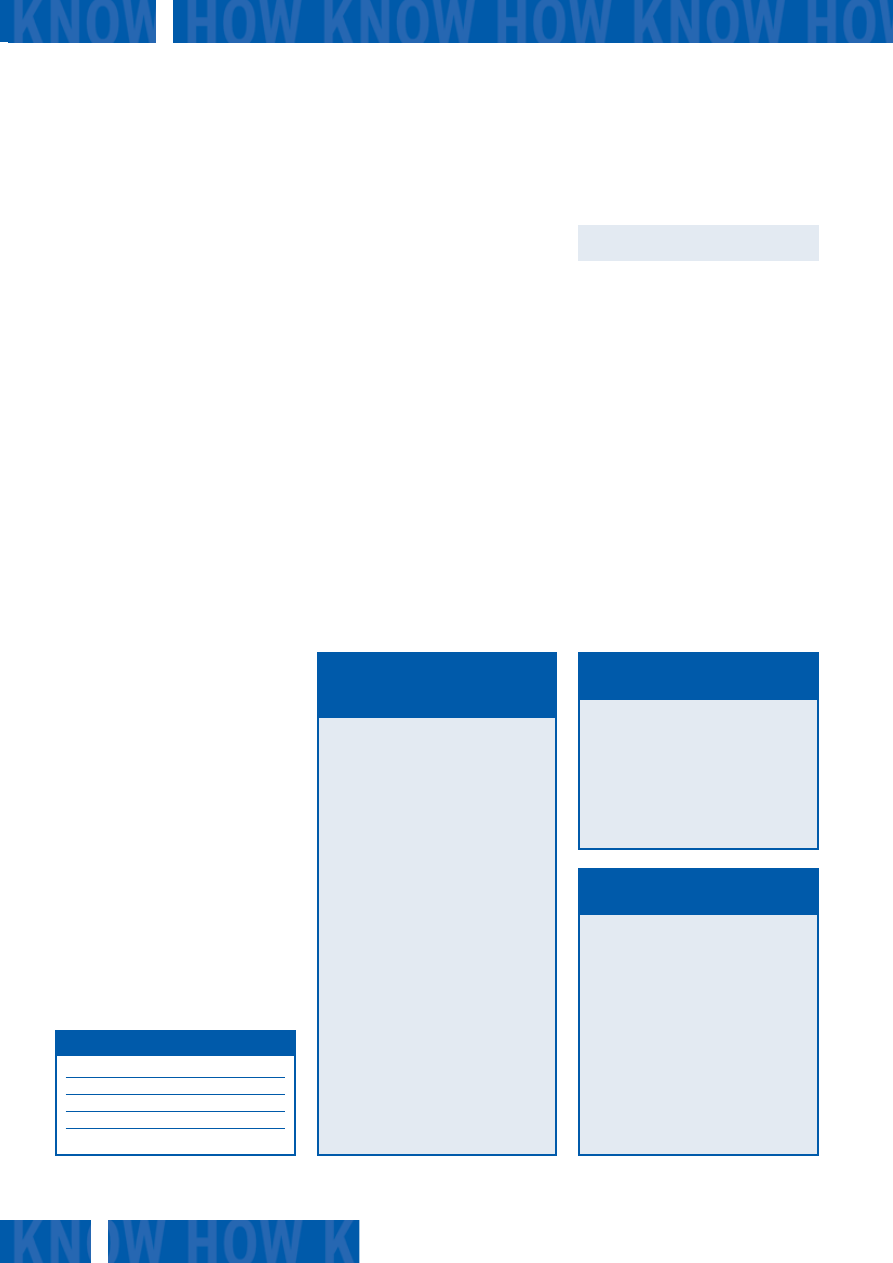
Jeżeli użyjesz maski do usunięcia upraw-
nień dostępu, pozostawiając jedynie upraw-
nienia do odczytu (Read) i uruchamiania (Exe-
cute), operacja ta będzie dotyczyła wyłącznie
użytkowników dodatkowych, bez względu na
wpisy na liście ACL. Aby umożliwić z kolei
dostęp, wpis musi być wykonany dla określo-
nego użytkownika lub grupy i w tym samym
czasie zatwierdzony przez maskę. Linux
sprawdza pary wpisów na liście ACL, potwier-
dzając nadanie odpowiednich uprawnień.
Mogłoby to doprowadzić do nieumyślnego
przyznawania uprawnień dla wpisów na liście
ACL, łagodniejszych niż te, które w rzeczywi-
stości mają mieć zastosowanie. Na szczęście
można to szybko sprawdzić, ponieważ polece-
nie getfacl wylicza automatycznie uprawnienia
efektywne i wyświetla je w komentarzu #effec-
tive: w wierszu pokazującym uprawnienia
konkretnego użytkownika (patrz Ramka 4).
Jednakże, musimy być świadomi faktu, że
aktywne uprawnienia na liście ACL nie mają
nic wspólnego z bieżącym użytkownikiem lub
grupą dla danego procesu. Ale jak modyfiko-
wać lub rozszerzać listy ACL?
Nowi użytkownicy
W przypadku nowych użytkowników (a za-
tem modyfikacji ACL) musimy skorzystać z
drugiego bliźniaczego polecenia - setfacl. Po-
szczególne opcje tego polecenia, modyfikują-
ce listę ACL, opisano w Tabeli 3. Najprost-
szym sposobem użycia setfacl jest wykorzysta-
nie parametru set przy definiowaniu wpisu:
v@maus:~> setfacl --set
U
acl-entry file
W Ramce 5 umieszczono wykaz wartości do-
puszczalnych dla wpisu acl-.entry.
Parametr m ma w zasadzie takie samo
działanie jak parametr --set, pod warunkiem,
że nie ma obecnie żadnego wpisu dla tego
użytkownika lub grupy. W innym przypadku
uprawnienia zostaną nadpisane nowymi war-
tościami.
Parametr x usuwa wpis z listy ACL bez
zmiany właściciela oraz grupy, nie zmieniając
przy tym innych wpisów. Przy usuwaniu wpi-
su cytowanie uprawnień nie jest konieczne.
Jeżeli ustawimy zbyt restrykcyjną maskę
na liście ACL, pozbawimy dostępu innych
użytkowników, a przecież wyraźnym celem
tego rozwiązania miało być zapewnienie do-
stępu użytkownikom. Generalnie powinni-
śmy unikać wpisów masek ograniczających
poszczególne uprawnienia użytkowników na
liście ACL.
formacji dla każdego z plików, rozdzielając
informacje przy pomocy pustych wierszy
(patrz Ramka 2). Pierwszy wiersz każdego
bloku zawiera nazwę pliku, drugi pokazuje
(tradycyjnego) właściciela pliku, a trzeci
(tradycyjną) grupę, do której jest on przypi-
sany. Kolejne informacje, to szczegółowa li-
sta kontroli dostępu dla określonego pliku.
Program najpierw wyświetla uprawnienia
użytkownika, a następnie wszystkich innych
użytkowników z listy ACL. Zamiast ponow-
nego wyświetlania w pierwszym wierszu na-
zwy aktywnego użytkownika, wstawiane są
dwa dwukropki. W opisywanym przez nas
przykładzie użytkownik dodany do listy kon-
troli dostępu został zdefiniowany pomiędzy
dwoma dwukropkami.
Na końcu każdego wiersza program wy-
świetla specjalne przywileje, przypisane każ-
demu z użytkowników według maski rwx.
Wiersze zawierające wpisy użytkowników
występują po opisach grup prezentowanych
w ten sam sposób.
Kolejne dwa wiersze to maska z opisem
uprawnień i tradycyjnymi uprawnieniami dla
dowolnego użytkownika.
Ostatnie kilka wierszy w naszym przykła-
dzie zawiera domyślne wpisy dla innych użyt-
kowników i grup oraz maskę ACL, wskazującą
uprawnienia domyślne.
Dla przypisania nowych list kontroli dostę-
pu, tworzonych przez użytkowników w obec-
nym katalogu, system operacyjny wymaga
wartości domyślnych. Następnie, w celu
sprawdzenia uprawnień użytkowników i grup,
system przekazuje wartości domyślne do kata-
logu głównego. Tak więc nowy plik odziedzi-
czy wpisy domyślne, jak pokazano w Ramce 3.
Polecenie getfacl posiada następujące opcje:
-d, dzięki której wyświetlone zostaną wyłącz-
nie wpisy domyślne, oraz a, dzięki której po-
znamy listę kontroli dostępu bez wartości do-
myślnych.
Wydajna ochrona
Zamiast określania uprawnień dla kolejnych
użytkowników i grup na liście kontroli dostę-
pu, można użyć maski, która ograniczy
uprawnienia dla całego wpisu, poza wpisem
aktualnego właściciela.
Listy kontroli dostępu
KNOW HOW
60
Luty 2004
www.linux-magazine.pl
01 volker@maus:~> getfacl directory
02 # file: directory
03 # owner: volker
04 # group: users
05 user::rwx
06 group::r-x
07 other:r-x
08 default:user::rwx
09 default:user:robin:rw-
10 default:group::r-x
11 default:mask:rwx
12 default:other:r-w
13
14 volker@maus:~> touch directory/file
15 volker@maus:~> getfacl
directory/file
16 # file: file
17 # owner: volker
18 # group: users
19 user::rwx
20 user:robin:rw-
21 group::r-x
22 mask:rwx
23 other:r-x
Ramka 3. Dziedziczone
uprawnienia
użytkownika do plików.
# file: file
# owner: volker
# group: users
user::rwx
user:robin:rwx
#effective:rw-
group::r-x
mask:rw-
other:r-x
Ramka 4. Komunikaty
polecenia getfacl.
Atrybut
Opis
Znaczenie
--set
set
-m
modyfikuj
-x
usuń
usuwa wpis w ACL
-d
skasuj
usuwa całą listę ACL
Tabela 3: Opcje setfacl.
u[ser]::permissions
u[ser]:other-userid:permissions
g[roup]::permissions
g[roup]:other-groupid:permissions
m[ask]:permissions
o[ther]:permissions
d[efault]:u[ser]::permissions
d[efault]:other-userid:permissions
d[efault]:g[roup]::permissions
d[efault]:g[roup]:other-groupid:
permissions
Elementy w nawiasach nie są konieczne.
Ramka 5. Lista możliwych
opcji ACL dla setfacl.
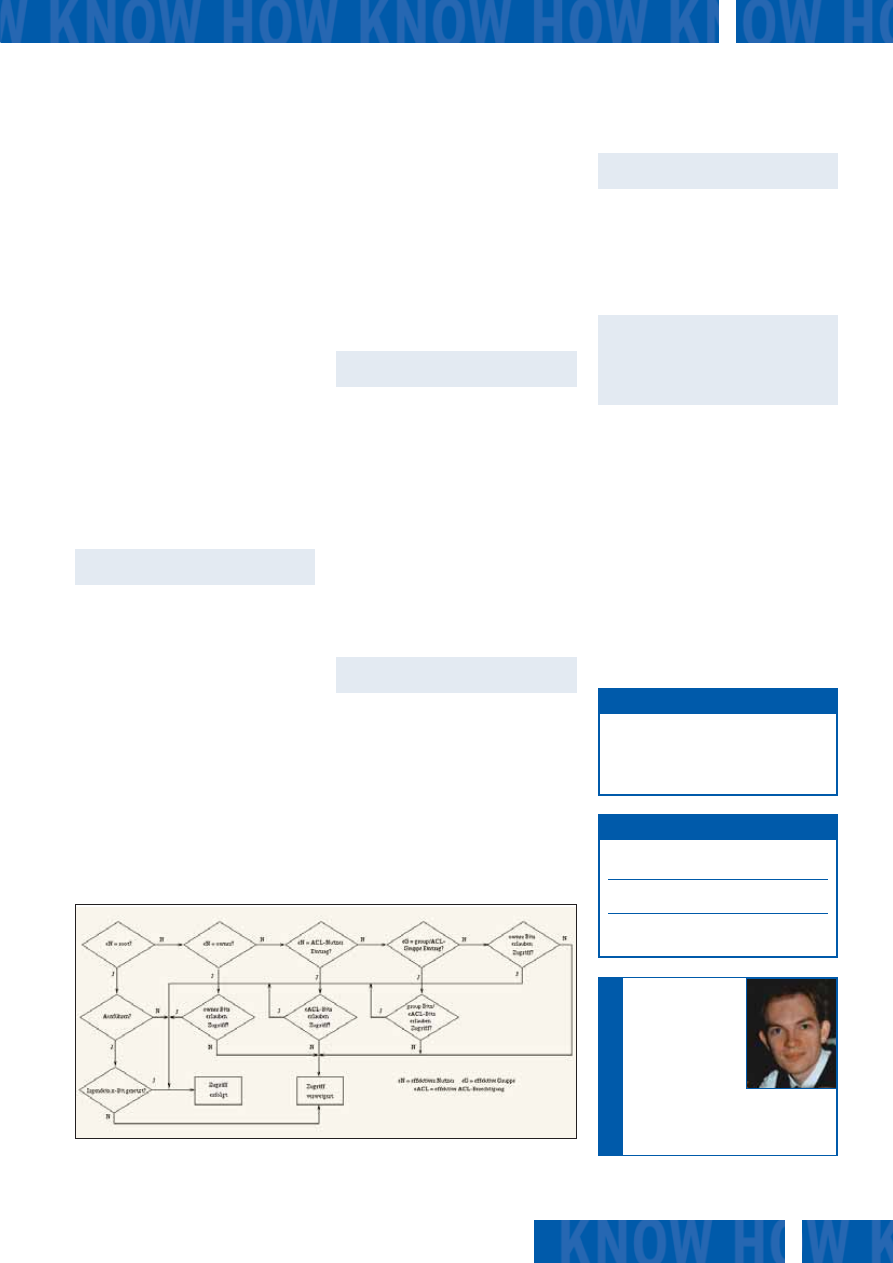
W opisywanym przypadku należy określić
parametr mask, aby przeliczyć ponownie
wpis użytkownika inny wpis nie będzie bra-
ny pod uwagę.
Jako, że w tak dużej ilości wpisów dla po-
szczególnych plików na liście ACL łatwo o
pomyłkę, powinniśmy przekazać plik z usta-
wionymi parametrami do polecenia setfacl.
Aby to zrobić, musimy określić parametr --
set-file i wskazać plik z parametrami setfacl.
Plik z parametrami musi być w tym sa-
mym formacie, co dane wyjściowe polecania
getfacl. Kolejność poszczególnych wpisów
na liście ACL nie jest istotna, setfacl poradzi
sobie z tym bez problemów (ułatwia to ręcz-
ną edycję wpisów).
Wpisanie -, zamiast wskazania pliku,
oznacza dla setfacl akceptację wpisów ze
standardowego miejsca. Przydaje się to wte-
dy, gdy zachodzi konieczność przeniesienia
wpisów ACL z jednego pliku do drugiego (w
naszym przykładzie pliki xyz i abc). Poniższe
polecenie wykonuje opisane zadanie:
root@maus:/# getfacl -R
U
--skip-base / > /backup.acl
Rysunek 2 pokazuje sposób, w jaki proces
uzyskuje dostęp do obiektu dzięki ACL.
Problemy
z kopiami zapasowymi
Jak już wspomniano wcześniej, listy ACL
można dołączyć do plików i katalogów. Do-
tyczy to również urządzeń i potoków nazwa-
nych (named pipes), choć niewielu użytkow-
ników korzysta z tych możliwości. Przyjrzyj-
my się tymczasem ważniejszej sprawie: ko-
piom zapasowym. Jeżeli zamierzasz wyko-
nywać kopie zapasowe, musisz pamiętać, że
standardowe narzędzia (dotyczy to również
programu TAR) nie potrafią zapisywać in-
formacji o listach kontroli dostępu.
Dzięki nowemu standardowi POSIX sys-
temy operacyjne UNIX zyskują nowe możli-
wości - między innymi obsługę formatu
PAX, wprowadzoną w 2001 roku właśnie w
celu rozwiązania problemu archiwizacji
ACL. Programem, który obsługuje format
PAX jest np. star tape archiver [1].
Jest jednak sztuczka, która nie wymaga
używania formatu PAX, a jednocześnie
umożliwia utworzenie kopii zapasowej list
ACL. Użytkownik root powinien w tym celu
wykonać następujące polecenie:
root@maus:/# getfacl -R
U
--skip-base / > /backup.acl
Spowoduje to odszukanie przez getfacl list
kontroli dostępu, zaczynając od katalogu
głównego, i zapisanie znalezionych infor-
macji w pliku o nazwie /backup.acl. Para-
metr R powoduje przeszukanie całego
drzewa systemu plików, natomiast --skip-
-base powoduje ignorowanie domyślnych
list kontroli dostępu (tzn. dziewięciu do-
myślnych bitów uprawnień systemu
Unix). Dzięki temu TAR może wykonać
kopie zapasowe list ACL. Aby odzyskać
tak zapisane listy kontroli dostępu, należy
wykonać następujące polecenie:
root@maus:linux# zcat ../linux-
U
a.b.cacl-x.y.z.diff.gz | patch -p1
Instalacja obsługi ACL
Żeby móc korzystać z list kontroli dostępu,
niezbędne są cztery pakiety: e2fsprogs (zwy-
kle znajduje się w większości dystrybucji
Linuksa), libattr, libacl oraz acl i poprawka
jądra dostępna ze strony [2].
Najpierw należy zainstalować poprawkę
jądra Linuksa. Rozpakuj plik źródłowy do
katalogu /usr/src/linux. Zapisz poprawkę w
katalogu /usr/src/ i przejdź do katalogu
/usr/src/linux oraz wykonaj polecenie:
root@maus:linux# zcat ../linux-
U
a.b.cacl-x.y.z.diff.gz | patch -p1
Litery a.b.c. oznaczają numer ściągniętej
przez ciebie poprawki jądra. Teraz kolej
na konfigurację jądra i włączenie opcji
list ACL w pliku .config (w bieżącym kata-
logu):
CONFIG_FS_POSIX_ACL=y
CONFIG_EXT3_FS_XATTR=y
CONFIG_EXT3_FS_POSIX_ACL=y
CONFIG_EXT2_FS_XATTR=y
CONFIG_EXT2_FS_POSIX_ACL=y
Następnie, zgodnie ze standardową proce-
durą kompilujemy i instalujmy nowe jądro.
Po wykonaniu tych czynności można zain-
stalować pakiety RPM oraz inne biblioteki
i narzędzia do obsługi ALC. Szczegółowy
opis znajdziesz na stronie [3]. Ostatnim kro-
kiem jest modyfikacja pliku /etc/fstab. Do
opcji mount należy dopisać słowo kluczowe
acl – choć jeśli korzystasz z systemu plików
Xfs lub Jfs, nie musisz dodawać tej opcji. Od
tej chwili twój system jest gotowy do korzy-
stania z potężnego mechanizmu list kontroli
dostępu – ACL.
■
KNOW HOW
Listy kontroli dostępu
61
www.linux-magazine.pl
Luty 2004
[1] Program Star tape:
http://acl.bestbits.at/download.html#Star
[2] Poprawka ACL dla jądra systemu Linux:
http://acl.bestbits..at/download.html
[3] Opis ACL krok po kroku:
http://acl.bestbits.at/steps.html
INFO
Potok nazwany (named pipe)
potok z nada-
ną nazwą jest specjalnym rodzajem pliku tymczasowego
wykorzystującego metodę kolejkowania FIFO podczas
operacji odczytu i zapisu.
SŁOWNICZEK
Rysunek 2. Mechanizm działania list praw dostępu – ACL.
Volker Schmitt jest
matematykiem
i pracuje dla dużej
firmy ubezpiecze-
niowej. Ma do-
świadczenie w pro-
gramowaniu wielo-
zadaniowym ma-
szyn mainframe typu PL/I. W czasie
wolnym Volker zajmuje się NQC
i LEGO Spybot.
AUTOR
Wyszukiwarka
Podobne podstrony:
Cacti Linux How To
Linux C Programming HOW TO 2001
LDAP Linux How to (2000)
Partycjonowanie z użyciem fdisk i cfdisk Ubuntu Linux Newsy How to
How to read the equine ECG id 2 Nieznany
CISCO how to configure VLAN
O'Reilly How To Build A FreeBSD STABLE Firewall With IPFILTER From The O'Reilly Anthology
How to prepare for IELTS Speaking
How To Read Body Language www mixtorrents blogspot com
How to summons the dead
How to draw Donkey from Shrek
How to Use Linked In
How to build a Raised Formal Pool
How to make
How to make an inexpensive exte Nieznany
how to write great essays id 20 Nieznany
how to use toyota lexus smart key programmer
więcej podobnych podstron